新点软件最新功能操作手册范本
新点软件的操作方法
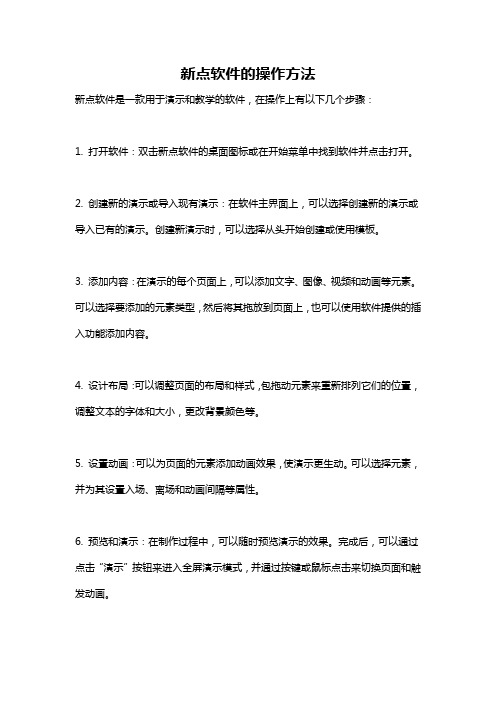
新点软件的操作方法
新点软件是一款用于演示和教学的软件,在操作上有以下几个步骤:
1. 打开软件:双击新点软件的桌面图标或在开始菜单中找到软件并点击打开。
2. 创建新的演示或导入现有演示:在软件主界面上,可以选择创建新的演示或导入已有的演示。
创建新演示时,可以选择从头开始创建或使用模板。
3. 添加内容:在演示的每个页面上,可以添加文字、图像、视频和动画等元素。
可以选择要添加的元素类型,然后将其拖放到页面上,也可以使用软件提供的插入功能添加内容。
4. 设计布局:可以调整页面的布局和样式,包拖动元素来重新排列它们的位置,调整文本的字体和大小,更改背景颜色等。
5. 设置动画:可以为页面的元素添加动画效果,使演示更生动。
可以选择元素,并为其设置入场、离场和动画间隔等属性。
6. 预览和演示:在制作过程中,可以随时预览演示的效果。
完成后,可以通过点击“演示”按钮来进入全屏演示模式,并通过按键或鼠标点击来切换页面和触发动画。
7. 保存和分享:完成演示后,可以保存为新点软件的专有文件格式,以便日后编辑和继续制作。
也可以将演示导出为PDF、PPT等常见的文件格式,方便与他人共享。
以上是新点软件的基本操作方法,具体使用时可以根据需要进行调整和扩展。
新点贵州10.X清单造价软件操作手册【新版精品资料】

新点贵州10.X清单造价软件操作手册1.1新建项目、单位工程我们开始学习如何新建项目及单位工程。
本章节有以下两个课程目标:1是了解项目的三级结构;2是理解【计价方法】和【操作状态】的概念。
学习了上述两点之后,那么我们在后面新建项目的时候就会更加容易理解一些。
下面我们可以去软件中亲自操作下。
首先是创建项目,【开始】菜单下点击【新建项目】按钮或快速访问工具栏上点击此按钮,在弹出的界面上输入项目编号、项目名称,这里的“计价方法”我们选择GB08清单计价,“操作状态”选择招标,之后点击【确定】,新建项目成功。
如果不需要创建项目,仅创建单位工程,则可点击开始按钮下的新建工程或快速访问工具栏上的此按钮,创建单位工程,操作步骤与上面描述的一致。
接下来,我们再来看下工程的合并。
在实际的投标报价过程中,有些清单编制和组价的工作量比较大;有时或是投标报价的时间比较紧张,在这些情况下往往需要多人协作,几个人同时做,最后将工程进行合并.例如甲完成一项工程的1-5层,乙完成该工程的6-10层,最后再将这两个文件进行合并。
软件提供了导入并合并工程的功能,方便操作.工程合并的方法包含以下两种:方法一:打开项目文件,在项目树上选中需要导入工程的节点,右击【导入工程】,选择需要合并的工程,确定导入即可将多个工程合并为一个项目文件。
方法二:生成投标文件时,点击【添加投标工程】,选择需要合并的工程,生成的投标文件就是合并之后的文件。
1.2招标文件的编制与报表、接口输出本章节我们来学习如何编制招标文件在编制之前我们需要知道本节的两个课程目标:1是“理解招标文件的编制过程”。
2是“了解招标文件接口的几种类型"。
我们先来看下软件当中对于编制招标文件有哪些主要的工作。
首先是建立项目结构,也就是上一节所讲的创建项目、单项工程及单位工程的过程;下一步是填写工程信息,接下来是编制分部分项工程量清单、措施项目清单、其他项目清单,编制完成后进行项目自检,最后是招标报表的打印及生成招标文件。
30个新点计价软件常规操作【范本模板】

30个软件常规操作1量价费调整1.1统一调整费率➢业务场景:每个公司管理成本和期望利润值可能不尽相同,清单组价完成之后,有时需要对整个项目的管理费和利润费率进行调整,这时就可以使用此功能。
➢软件操作:进入到项目视图,点击【项目】—【量价费调整】-【费率】。
输入项目管理费和利润的浮动系数,点击【预览】可看到浮动之后的计算结果,如果不是想要的造价,可继续修改比例,预览直至达到期望造价,点击【调整】即可将完成项目费率的调整。
说明:有两种调整方法。
1)浮动系数如希望某费率上浮10%,则填入110,调整的费率=调整前的费率*110%;如果是下浮10%,则填入90,调整后的费率=调整前的费率*90%。
2)直接调整费率勾选【直接调整费率】,直接在管理费和利润列填入期望费率。
1.2调整子目工程量➢业务场景:项目调价时为了报价可能会需要调整子目的工程量。
如果是调整整个项目的子目工程量,可以用【量价费调整】中的此功能。
如果是对单位工程中部分子目进行批量调整,例如拆除混凝土道路套用拆除混凝土垫层子目时工程量需乘以系数0.9,那么这时可用【系数调整】的功能。
➢软件操作:项目下子目的整体调整:进入到项目视图,点击【项目】-【量价费调整】—【子目工程量】。
输入“工程量调整系数",点击【预览】可查看到调整之后的结果,如果不是想要的造价,可继续修改比例,预览直至达到期望造价,点击【调整】,即可完成子目工程量的批量调整。
说明:此处需要输入的是调整系数.如希望所有子目工程量上浮10%,则填入1.1,调整后的子目工程量=调整前的工程量*110%;如果是下浮10%,则填入0。
9,调整后的子目工程量=调整前的工程量*90%。
单位工程中子目工程量的批量调整:在预算书中选中需要调整的子目(多条子目可通过拖拉多选,或者按<Ctrl 〉选中),点击预算书界面工具条中的【系数调整】—【工程量调整】,输入调整系数,选择调整范围后点击【确定】即可完成子目工程量的批量调整。
新点软件最新功能操作手册
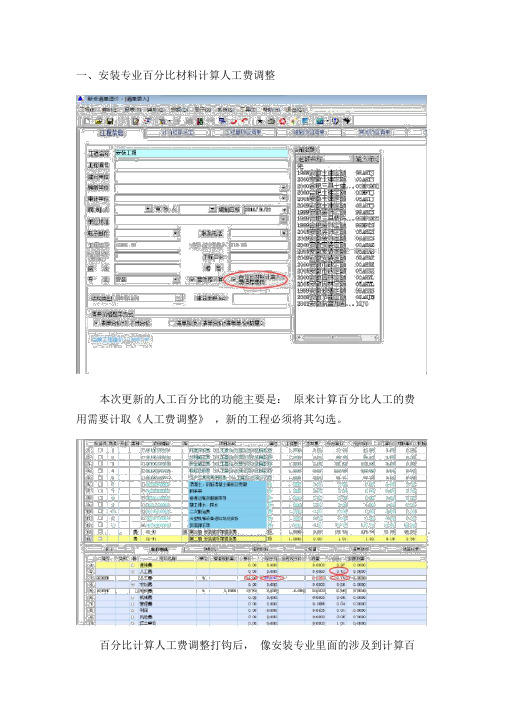
一、安装专业百分比材料计算人工费调整本次更新的人工百分比的功能主要是:原来计算百分比人工的费用需要计取《人工费调整》,新的工程必须将其勾选。
百分比计算人工费调整打钩后,像安装专业里面的涉及到计算百分比人工费调整的子目综合单价会计算人工调差。
二、清单配平方式清单配平方式选择第一个:清单合价=∑子目合价。
三、投标文件地区选择安庆地区在生成投标文件的时候,地区选择“其他”就可以了,将之前的”安庆”选项删除了。
功能一(工程自检):编制菜单里面有工程自检按钮,可以检测:工程量项目清单:清单工程量为零、定额工程量为零、材料信息为空、材料含量为零项,并且双击错误提示可以自动跳转到错误行。
措施项目二清单:清单工程量为零、定额工程量为零、材料信息为空、材料含量为零项,并且双击错误提示可以自动跳转到错误行。
人材机汇总:材料编码为空、材料名称为空。
功能二(自动生成06 备案 XML 文件):编制菜单下的生成 06 备案文件可以自动生成 XML 格式的 06 备案文件,直接上传至安徽省工程备案系统平台检测工具。
功能三(清单取费挑选):编制菜单下的清单取费挑选,可以将项目里面的不同专业根据清单编码进行取费设置。
可以根据实际工程排序,也可以根据清单专业进行排序。
将不同专业清单的取费设置好后,点击应用已选择行,也可以将多个专业全部设置,然后点击全部应用。
最后,点击保存/ 退出。
功能四(清单序号重排):清单序号重排,适用于一些外工程复制过来的清单项目。
由于外工程复制进来的清单序号比较乱,通过辅助菜单下的清单序号重排功能可以实现清单序号重新依次排列。
功能五(清单编码后缀设置):清单编码后缀设置适用于各事务所编制控制价一级指标、二级指标。
通过辅助菜单下的清单编码后缀设置功能,软件可以自动将项目里面的各条清单的合价占总造价的比例计算出来,然后直接在清单编号后面填入 * 或 ** 等,节省招标代理机构编制控制价和招标文件的时间。
新点软件功能操作手册
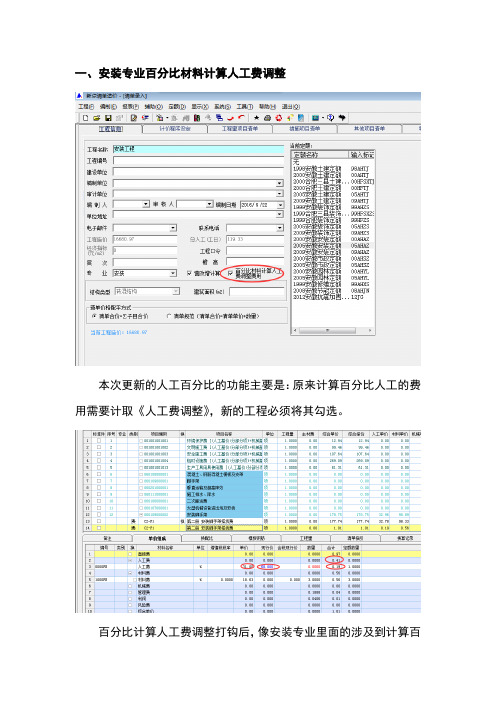
一、安装专业百分比材料计算人工费调整本次更新的人工百分比的功能主要是:原来计算百分比人工的费用需要计取《人工费调整》,新的工程必须将其勾选。
百分比计算人工费调整打钩后,像安装专业里面的涉及到计算百分比人工费调整的子目综合单价会计算人工调差。
二、清单配平方式清单配平方式选择第一个:清单合价=∑子目合价。
三、投标文件地区选择安庆地区在生成投标文件的时候,地区选择“其他”就可以了,将之前的”安庆”选项删除了。
功能一(工程自检):编制菜单里面有工程自检按钮,可以检测:工程量项目清单:清单工程量为零、定额工程量为零、材料信息为空、材料含量为零项,并且双击错误提示可以自动跳转到错误行。
措施项目二清单:清单工程量为零、定额工程量为零、材料信息为空、材料含量为零项,并且双击错误提示可以自动跳转到错误行。
人材机汇总:材料编码为空、材料名称为空。
功能二(自动生成06备案XML文件):编制菜单下的生成06备案文件可以自动生成XML格式的06备案文件,直接上传至安徽省工程备案系统平台检测工具。
功能三(清单取费挑选):编制菜单下的清单取费挑选,可以将项目里面的不同专业根据清单编码进行取费设置。
可以根据实际工程排序,也可以根据清单专业进行排序。
将不同专业清单的取费设置好后,点击应用已选择行,也可以将多个专业全部设置,然后点击全部应用。
最后,点击保存/退出。
功能四(清单序号重排):清单序号重排,适用于一些外工程复制过来的清单项目。
由于外工程复制进来的清单序号比较乱,通过辅助菜单下的清单序号重排功能可以实现清单序号重新依次排列。
功能五(清单编码后缀设置):清单编码后缀设置适用于各事务所编制控制价一级指标、二级指标。
通过辅助菜单下的清单编码后缀设置功能,软件可以自动将项目里面的各条清单的合价占总造价的比例计算出来,然后直接在清单编号后面填入*或**等,节省招标代理机构编制控制价和招标文件的时间。
新点招标工具使用手册
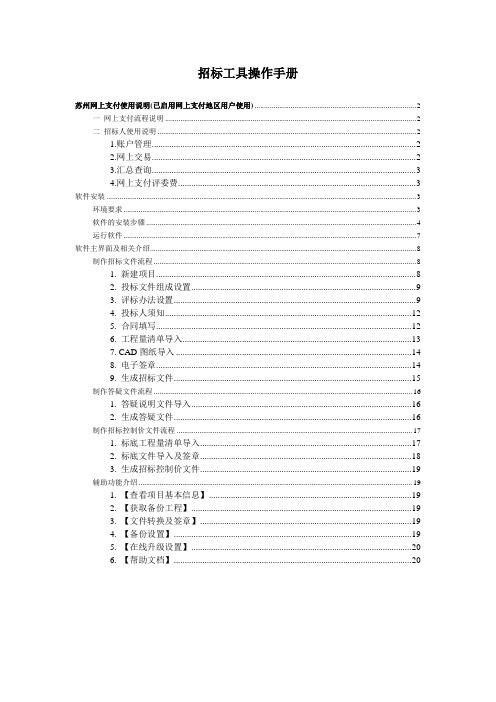
招标工具操作手册苏州网上支付使用说明(已启用网上支付地区用户使用) (2)一网上支付流程说明 (2)二招标人使用说明 (2)1.账户管理 (2)2.网上交易 (2)3.汇总查询 (3)4.网上支付评委费 (3)软件安装 (3)环境要求 (3)软件的安装步骤 (4)运行软件 (7)软件主界面及相关介绍 (8)制作招标文件流程 (8)1. 新建项目 (8)2. 投标文件组成设置 (9)3. 评标办法设置 (9)4. 投标人须知 (12)5. 合同填写 (12)6. 工程量清单导入 (13)7. CAD图纸导入 (14)8. 电子签章 (14)9. 生成招标文件 (15)制作答疑文件流程 (16)1. 答疑说明文件导入 (16)2. 生成答疑文件 (16)制作招标控制价文件流程 (17)1. 标底工程量清单导入 (17)2. 标底文件导入及签章 (18)3. 生成招标控制价文件 (19)辅助功能介绍 (19)1. 【查看项目基本信息】 (19)2. 【获取备份工程】 (19)3. 【文件转换及签章】 (19)4. 【备份设置】 (19)5. 【在线升级设置】 (20)6. 【帮助文档】 (20)苏州网上支付使用说明(已启用网上支付地区用户使用)一网上支付流程说明注意事项:1. 请在网上支付全过程中插上CA锁,以便获取银行账户信息。
2. 如果在网上支付过程中出现问题,请及时联系系统管理员,我们会尽快处理。
3. 系统管理员会每日与苏付通支付平台进行昨日的对账,以确保订单金额及状态的准确有效。
4. 在代理进行划转后,不能进行退款申请操作。
二招标人使用说明招标人使用的话,打开招标文件工具。
1.账户管理此处操作同投标人的操作。
请确保账号等信息的填写正确,否则不能划转到您的账号上。
2.网上交易在网上交易菜单里,会列出该代理的使用网上支付的标段。
在一个标段的开标时间过后,点击“划转”按钮,进入划转页面该页面会列出此标段所有支付过的投标单位的支付信息,您可以全选后点击“批量划转”,或者逐个点击“划转”按钮,系统将会对此笔订单进行划转,钱将汇入您的银行账户上,如果出现“划转失败”,请与系统管理员联系。
新点软件最新功能操作手册范本

新点软件最新功能操作⼿册范本
⼀、安装专业百分⽐材料计算⼈⼯费调整
本次更新的⼈⼯百分⽐的功能主要是:原来计算百分⽐⼈⼯的费⽤需要计取《⼈⼯费调整》,新的⼯程必须将其勾选。
百分⽐计算⼈⼯费调整打钩后,像安装专业⾥⾯的涉及到计算百
分⽐⼈⼯费调整的⼦⽬综合单价会计算⼈⼯调差。
⼆、清单配平⽅式
清单配平⽅式选择第⼀个:清单合价=∑⼦⽬合价。
三、投标⽂件地区选择
地区在⽣成投标⽂件的时候,地区选择“其他”就可以了,将之前的””选项删除了。
功能⼀(⼯程⾃检):
编制菜单⾥⾯有⼯程⾃检按钮,可以检测:
⼯程量项⽬清单:清单⼯程量为零、定额⼯程量为零、材料信息为空、材料含量为零项,并且双击错误提⽰可以⾃动跳转到错误⾏。
措施项⽬⼆清单:清单⼯程量为零、定额⼯程量为零、材料信息为空、材料含量为零项,并且双击错误提⽰可以⾃动跳转到错误⾏。
⼈材机汇总:材料编码为空、材料名称为空。
功能⼆(⾃动⽣成06备案XML ⽂件):
编制菜单下的⽣成06备案⽂件可以⾃动⽣成XML格式的06备案⽂件,直接上传⾄省⼯程备案系统平台检测⼯具。
功能三(清单取费挑选):
编制菜单下的清单取费挑选,可以将项⽬⾥⾯的不同专业根据清单编码进⾏取费设置。
可以根据实际⼯程排序,也可以根据清单专业进⾏排序。
将不同专业清单的取费设置好后,点击应⽤已选择⾏,也可以将多个专业全部设置,然后点击全部应⽤。
最后,点击保存/退出。
新点投标工具使用手册

苏州网上支付使用说明(苏州用户使用) (2)一.网上支付流程说明 (2)二.投标人使用说明 (2)1.银行账户管理 (2)2.网上购买招标文件 (3)3.汇总查询 (5)4. 退款申请 (6)软件安装 (6)环境要求 (6)软件的安装步骤 (6)运行软件 (9)软件主界面及相关介绍 (10)制作投标文件流程 (10)1. 新建项目 (10)2. 投标文件封面 (11)3. 投标函 (11)4. 法人证明和授权委托书 (12)5. 经济标标书 (12)6. 技术标标书 (13)7. 联合体协议 (13)8. 投标保证金 (14)9. 网上资料 (14)10. 拟分包项目情况表 (15)11. 其他材料 (15)12. 电子签章 (16)13. 生成投标文件 (16)14. 上传投标文件 (17)辅助功能介绍 (17)1. 【PDF转换】 (17)2. 【查看PDF】 (17)3. 【导出招标清单文件】 (17)4. 【查看招标文件】 (18)5. 【导出招标文件】 (18)6. 【获取备份工程】 (18)7. 【备份设置】 (18)8. 【解开招标(答疑)文件】 (18)9. 【帮助文档】 (18)苏州网上支付使用说明(苏州用户使用) 一.网上支付流程说明注意事项:1.请在网上支付全过程中插上CA锁,以便获取银行账户信息。
2.如果在网上支付过程中出现问题,请及时联系系统管理员,我们会尽快处理。
3.系统管理员会每日与苏付通支付平台进行昨日的对账,以确保订单金额及状态的准确有效。
4.在代理进行划转后,不能进行退款申请操作。
二.投标人使用说明1.银行账户管理投标人进入投标工具,进入网上支付菜单,在进行网上交易之前,请确认已在银行开通苏付通的服务。
选择“账户管理”菜单,进入银行账号信息填写界面,确认插入CA锁,点击获取已有账号,系统自动会列出该单位组织机构代码开通的苏付通服务的银行账号。
点击“进入”按钮,请详细填写相关信息,以便支付以后的邮寄发票。
新点大数据平台软件操作手册
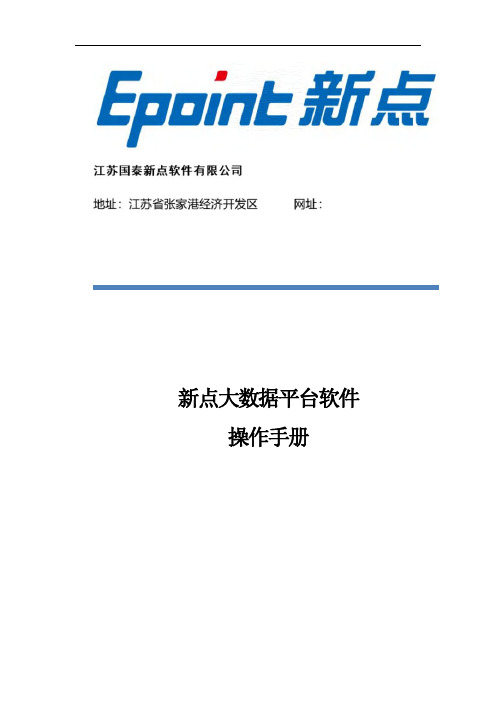
新点大数据平台软件操作手册一、第一章、平台建设背景当今世界,信息技术与经济社会的交会融合引发数据迅猛增长,数据已成为国家基础性战略资源。
大数据的发展和应用正日益对全球生产、流通、分配、消费活动以及经济运行机制、社会生活方式和政府治理能力产生重要影响。
2014年,“大数据”被首次写入政府工作报告以来,中央主要领导对大数据中心的建设及大数据技术的应用高度重视,国务院及有关部门也陆续发布了一系列的文件。
2015年,《关于运用大数据加强对市场主体服务和监管的若干意见》、《关于积极推进“互联网+”行动的指导意见》和《促进大数据发展行动纲要》陆续颁布,2016年,《政务信息资源共享管理暂行办法》,明确规范政务部门间政务信息资源共享工作,2017年,《政务信息系统整合共享实施方案》,建立全国政务信息资源目录体系,政务信息系统整合共享取得显著成效,重要政务信息系统实现互联互通。
这几份重磅文件密集出台,标志着我国政府大数据战略部署和顶层设计正式确立,大数据的开发应用必将使政府治理“如虎添翼”。
二、第二章、建设原则建设大数据平台可以划分为四个阶段:信息资源规划、数据共享、数据开放、融合应用。
2.1、信息资源规划信息资源规划是政府管理、资源共享、电子政务建设的基础。
信息资源规划是以摸清政府部门信息资源底数为基础,以较为明确的需求如人口、法人、电子证照、地理信息为导向,通过信息资源规划IRP理论体系,按照三定方案或职责清单对政府业务进行分析,划分职能、梳理职能事项,并识别事项运行所发生的信息资源,详细描述信息资源的基础属性、采集属性、共享属性、开放属性等各类属性。
2.2、数据共享政务大数据平台建设第二阶段的主要任务就是先把政府部门之间的数据共享做起来,以数据应用为导向,综合考虑管理难度和技术难度,通过统一规划,逐步推进的策略,形成“条线内部门共享”、“平级跨部门共享”、“跨层级和跨区域共享”的信息资源共享共用的新格局。
新点投标工具使用手册
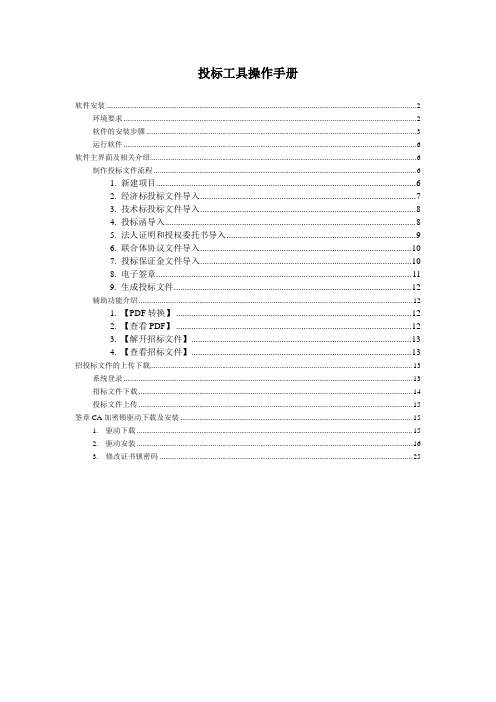
投标工具操作手册软件安装 (2)环境要求 (2)软件的安装步骤 (3)运行软件 (6)软件主界面及相关介绍 (6)制作投标文件流程 (6)1. 新建项目 (6)2. 经济标投标文件导入 (7)3. 技术标投标文件导入 (8)4. 投标函导入 (8)5. 法人证明和授权委托书导入 (9)6. 联合体协议文件导入 (10)7. 投标保证金文件导入 (10)8. 电子签章 (11)9. 生成投标文件 (12)辅助功能介绍 (12)1. 【PDF转换】 (12)2. 【查看PDF】 (12)3. 【解开招标文件】 (13)4. 【查看招标文件】 (13)招投标文件的上传下载 (13)系统登录 (13)招标文件下载 (14)投标文件上传 (15)签章CA加密锁驱动下载及安装 (15)1. 驱动下载 (15)2. 驱动安装 (16)3. 修改证书锁密码 (25)软件安装环境要求1、操作系统要求:Windows 2000/XP/2003/下均可运行,建议使用Windows2000或者Windows XP 版本。
2、硬件要求:CPU:推荐使用P4 2.0以上;内存:最低为64MB,推荐使用256MB以上;硬盘:最低为800MB,推荐使用1.5G以上;显示器:可选用VGA、SVGA、TVGA等彩色显示器,推荐使用17寸彩显或液晶;3、辅助软件:微软Office2000或以上版本,若没有预先安装,则会影响到软件某些功能的正常使用(建议安装Office2003)4、建议屏幕分辨率用1024×768 像素软件的安装步骤软件采用向导式安装界面,用户点击【下一步】进入用户协议的界面,如用户在阅读许可协议后,同意许可协议的内容,点击【下一步】。
选择软件安装的路径后,点击【下一步】。
安装路径默认为“c:\Epoint\新点投标工具”,可以直接修改路径或点击【更改】来改变。
确认安装的信息,如还需更改,点击【上一步】,可回到前面的界面进行更改,如不需要更改,直接点击【下一步】进入开始安装界面,进度条会显示软件安装的完成情况。
新点系统操作手册(招标代理)
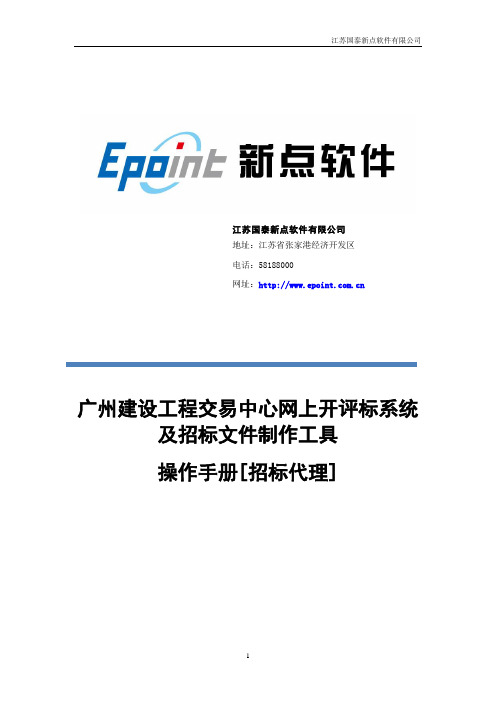
江苏国泰新点软件有限公司地址:江苏省张家港经济开发区电话:58188000网址:广州建设工程交易中心网上开评标系统及招标文件制作工具操作手册[招标代理]第1章系统使用准备 (4)1.1控件包安装 (4)1.1.1启动安装程序 (4)1.1.2阅读许可协议 (5)1.1.3选择安装文件夹 (6)1.1.4选择快捷方式文件夹 (7)1.1.5加入可信站点 (7)1.1.6注册控件 (9)1.1.7安装完成 (9)1.2gdca证书驱动安装 (10)1.2.1启动安装程序如下图 (10)1.2.2选择要安装的程序功能 (10)1.2.3输入序列号 (11)1.2.4安装 (12)1.2.5安装完成 (13)1.3网证通ca驱动安装 (14)1.3.1启动安装程序 (14)1.3.2阅读许可协议 (15)1.3.3选择附加任务 (15)1.3.4安装 (16)1.3.5中间件安装 (17)1.3.6安装完成,重新启动电脑 (18)第2章网上开评标系统 (18)2.1系统登录 (18)2.2项目开标 (19)2.2.1选择开标项目 (19)2.2.2公布投标单位 (20)2.2.3设置开标参数 (21)2.2.4投标文件解密 (22)2.2.5唱标....................................................................................错误!未定义书签。
2.2.6随机排序 (22)2.2.7开标结束 (23)2.3项目评标 (23)2.3.1设定评标参数 (23)2.3.2获取资审资料 (25)2.3.3输入评委 (25)2.3.4资格审查 (26)2.3.5资格审查汇总 (27)2.3.6投标人总得分排序 (27)2.3.7清标 (28)2.3.8算术复核 (33)2.3.9有效性审查 (34)2.3.10有效性审查汇总 (35)2.3.11推荐中标候选人 (35)2.3.12评标报告 (36)2.3.13评标结束 (36)2.4快捷菜单操作 (36)2.4.1招标文件 (37)2.4.2投标文件 (37)2.4.3废标 (38)2.4.4全屏 (39)2.4.5刷新 (39)2.4.6注销 (39)第3章招标文件制作 (40)3.1封面 (41)3.2投标人须知 (41)3.3投标人须知修改表 (42)3.4资质筛选 (43)3.5评标办法修改表 (44)3.5.1评标办法修改表 (44)3.5.2资格审查条件 (45)3.5.3有效性审查条件 (45)3.6工程量清单 (46)3.7合同专用条款 (47)3.8工程建设标准 (49)3.9生成招标文件 (51)3.10制作工具签名打包 (52)第1章系统使用准备在正式使用系统前,需要做好相关的准备工作,安装好系统控件包以及签章打包的证书所必须的驱动。
(word完整版)新点造价软件的使用说明(10.X)

新点造价软件的使用说明(10.X)(滨州地区招投标)目录第一部分1。
QDZ招标清单的生成 ...............................................2。
QDZ招标清单的接收 ...............................................3.QDZ投标清单的生成 ................................................4。
多种方式组价套定额..........................................5。
补充定额的录入.....................................................6.插入主材..........................................................7.材料换算..........................................................8.暂估材料的处理.......................................................9。
商品砼处理..........................................................10.脚手架,高层建筑等费用的计取.........................................11。
竹胶板关联.........................................................12。
调价的几种方式.....................................................13.项目信息费用的查看(分部分项费、措施费)............................14。
新点软件最新功能操作手册

一、安装专业百分比材料计算人工费调整本次更新的人工百分比的功能主要是:原来计算百分比人工的费用需要计取《人工费调整》,新的工程必须将其勾选。
百分比计算人工费调整打钩后,像安装专业里面的涉及到计算百分比人工费调整的子目综合单价会计算人工调差。
二、清单配平方式清单配平方式选择第一个:清单合价=∑子目合价。
三、投标文件地区选择安庆地区在生成投标文件的时候,地区选择“其他”就可以了,将之前的”安庆”选项删除了。
功能一(工程自检):编制菜单里面有工程自检按钮,可以检测:工程量项目清单:清单工程量为零、定额工程量为零、材料信息为空、材料含量为零项,并且双击错误提示可以自动跳转到错误行。
措施项目二清单:清单工程量为零、定额工程量为零、材料信息为空、材料含量为零项,并且双击错误提示可以自动跳转到错误行。
人材机汇总:材料编码为空、材料名称为空。
功能二(自动生成06备案XML文件):编制菜单下的生成06备案文件可以自动生成XML格式的06备案文件,直接上传至安徽省工程备案系统平台检测工具。
功能三(清单取费挑选):编制菜单下的清单取费挑选,可以将项目里面的不同专业根据清单编码进行取费设置。
可以根据实际工程排序,也可以根据清单专业进行排序。
将不同专业清单的取费设置好后,点击应用已选择行,也可以将多个专业全部设置,然后点击全部应用。
最后,点击保存/退出。
功能四(清单序号重排):清单序号重排,适用于一些外工程复制过来的清单项目。
由于外工程复制进来的清单序号比较乱,通过辅助菜单下的清单序号重排功能可以实现清单序号重新依次排列。
功能五(清单编码后缀设置):清单编码后缀设置适用于各事务所编制控制价一级指标、二级指标。
通过辅助菜单下的清单编码后缀设置功能,软件可以自动将项目里面的各条清单的合价占总造价的比例计算出来,然后直接在清单编号后面填入*或**等,节省招标代理机构编制控制价和招标文件的时间。
新点标证通交易主体操作手册说明书
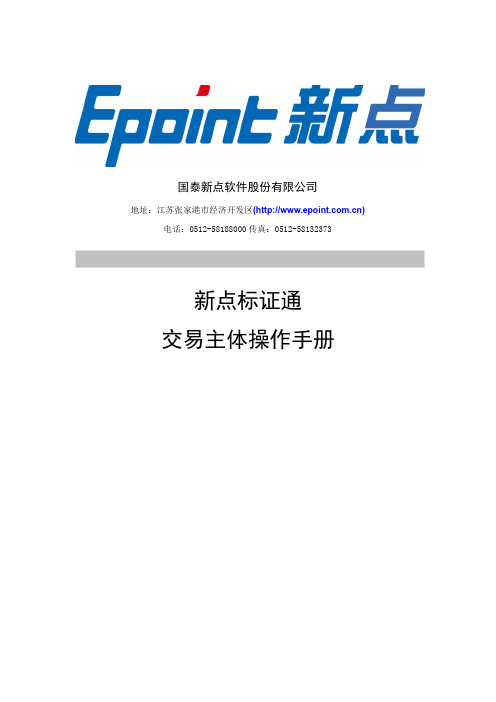
国泰新点软件股份有限公司地址:江苏张家港市经济开发区()新点标证通交易主体操作手册目录一、概述 (4)二、前期准备 (4)2.1、新点标证通App下载 (4)2.2、注册及登录 (5)2.3、实名认证 (5)三、操作说明 (6)3.1、角色说明 (6)3.2、管理员操作指引 (6)3.2.1、搜索企业 (6)3.2.2、认领企业及证书下载 (6)3.2.3、管理员首页 (10)3.2.4、人员管理 (10)3.2.5、授权管理 (13)3.2.6、管理员新增证书 (15)3.2.7、管理员证书管理 (17)3.3、办事人员操作指引 (20)3.3.1、搜索企业 (20)3.3.2、加入企业及证书下载 (20)3.3.3、办事人员首页 (24)3.3.4、办事人员新增证书 (25)3.3.5、办事人员证书管理 (27)3.4、证书找回 (32)3.5、证书注销 (32)3.6、会话签章 (32)3.7、支付管理 (33)3.7.1、银行卡管理 (33)3.7.2、账单详情 (34)3.7.3、开票管理 (35)3.8、设置 (35)3.8.1、更换手机号 (35)3.8.2、修改登录密码 (36)3.8.3、修改证书PIN码 (37)四、业务系统使用 (38)4.1、扫码绑定 (38)4.2、扫码登录 (40)4.3、扫码签章 (40)五、投标工具使用 (41)5.1、CA认证 (41)5.2、扫码同步诚信库 (41)5.3、扫码签章 (42)5.4、扫码生成投标文件 (42)六、开标系统使用 (43)6.1、扫码登录 (43)6.2、扫码解密 (43)一、概述目前,电子交易招投标系统普遍采用USBKey作为CA证书的存储介质(我们将含有CA 证书的USBKey称作CA锁),通过CA锁实现身份认证、电子签章及数据签名验签、加解密功能。
全国有40多家CA机构为各地的电子交易系统提供认证服务,各地交易中心使用不同的USBKey、CA证书供应商,产生了各地不兼容、使用环境苛刻、收费高等问题。
新点招标工具使用手册
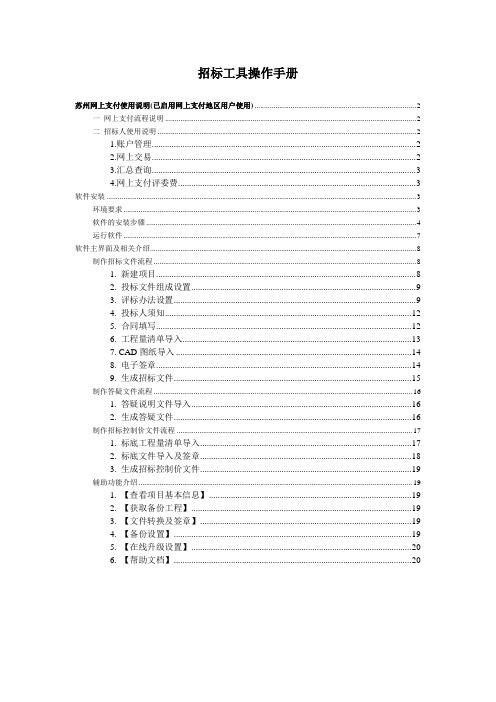
招标工具操作手册苏州网上支付使用说明(已启用网上支付地区用户使用) (2)一网上支付流程说明 (2)二招标人使用说明 (2)1.账户管理 (2)2.网上交易 (2)3.汇总查询 (3)4.网上支付评委费 (3)软件安装 (3)环境要求 (3)软件的安装步骤 (4)运行软件 (7)软件主界面及相关介绍 (8)制作招标文件流程 (8)1. 新建项目 (8)2. 投标文件组成设置 (9)3. 评标办法设置 (9)4. 投标人须知 (12)5. 合同填写 (12)6. 工程量清单导入 (13)7. CAD图纸导入 (14)8. 电子签章 (14)9. 生成招标文件 (15)制作答疑文件流程 (16)1. 答疑说明文件导入 (16)2. 生成答疑文件 (16)制作招标控制价文件流程 (17)1. 标底工程量清单导入 (17)2. 标底文件导入及签章 (18)3. 生成招标控制价文件 (19)辅助功能介绍 (19)1. 【查看项目基本信息】 (19)2. 【获取备份工程】 (19)3. 【文件转换及签章】 (19)4. 【备份设置】 (19)5. 【在线升级设置】 (20)6. 【帮助文档】 (20)苏州网上支付使用说明(已启用网上支付地区用户使用)一网上支付流程说明注意事项:1. 请在网上支付全过程中插上CA锁,以便获取银行账户信息。
2. 如果在网上支付过程中出现问题,请及时联系系统管理员,我们会尽快处理。
3. 系统管理员会每日与苏付通支付平台进行昨日的对账,以确保订单金额及状态的准确有效。
4. 在代理进行划转后,不能进行退款申请操作。
二招标人使用说明招标人使用的话,打开招标文件工具。
1.账户管理此处操作同投标人的操作。
请确保账号等信息的填写正确,否则不能划转到您的账号上。
2.网上交易在网上交易菜单里,会列出该代理的使用网上支付的标段。
在一个标段的开标时间过后,点击“划转”按钮,进入划转页面该页面会列出此标段所有支付过的投标单位的支付信息,您可以全选后点击“批量划转”,或者逐个点击“划转”按钮,系统将会对此笔订单进行划转,钱将汇入您的银行账户上,如果出现“划转失败”,请与系统管理员联系。
安徽新点软件操作流程
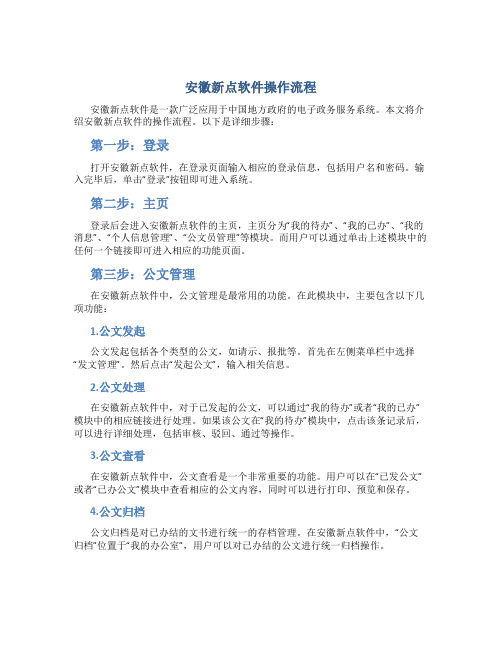
安徽新点软件操作流程安徽新点软件是一款广泛应用于中国地方政府的电子政务服务系统。
本文将介绍安徽新点软件的操作流程。
以下是详细步骤:第一步:登录打开安徽新点软件,在登录页面输入相应的登录信息,包括用户名和密码。
输入完毕后,单击“登录”按钮即可进入系统。
第二步:主页登录后会进入安徽新点软件的主页,主页分为“我的待办”、“我的已办”、“我的消息”、“个人信息管理”、“公文员管理”等模块。
而用户可以通过单击上述模块中的任何一个链接即可进入相应的功能页面。
第三步:公文管理在安徽新点软件中,公文管理是最常用的功能。
在此模块中,主要包含以下几项功能:1.公文发起公文发起包括各个类型的公文,如请示、报批等。
首先在左侧菜单栏中选择“发文管理”。
然后点击“发起公文”,输入相关信息。
2.公文处理在安徽新点软件中,对于已发起的公文,可以通过“我的待办”或者“我的已办”模块中的相应链接进行处理。
如果该公文在“我的待办”模块中,点击该条记录后,可以进行详细处理,包括审核、驳回、通过等操作。
3.公文查看在安徽新点软件中,公文查看是一个非常重要的功能。
用户可以在“已发公文”或者“已办公文”模块中查看相应的公文内容,同时可以进行打印、预览和保存。
4.公文归档公文归档是对已办结的文书进行统一的存档管理。
在安徽新点软件中,“公文归档”位置于“我的办公室”,用户可以对已办结的公文进行统一归档操作。
第四步:集成业务管理在安徽新点软件中,“集成业务管理”模块是一个相对较新的功能。
该模块主要包括前置审批、办事指南、网络申报、查询统计等功能。
在使用前置审批功能时,用户可以通过该功能将某些业务的前置审批流程整合在一起,实现流程化管理。
第五步:修改密码为了确保系统安全,安徽新点软件推荐用户定期修改密码,同时密码必须设置为强密码。
在安徽新点软件的主页中,可以找到“个人信息管理”模块。
在该模块中,单击“修改密码”即可对密码进行修改。
以上就是安徽新点软件的操作流程,该软件能够全面支持政务工作,为地方政府提供高效、便捷的电子政务服务。
国泰新点操作手册

国泰新点操作手册(总76页) -CAL-FENGHAI.-(YICAI)-Company One1-CAL-本页仅作为文档封面,使用请直接删除第2章工程造价操作流程报表打印2.1 主界面介绍菜单:通过下面相应的功能命令来完成操作。
菜单由工程、编制、报表、辅助、各专业操作、定额、显示、系统、帮助、退出十部分组成,软件的所有功能都可以在这里完成。
快捷按钮:菜单中比较常用的功能,可使用户操作更方便。
工程信息:创建工程时许填写工程相关信息,也可在此修改信息。
当前定额:选择工程需要使用的专业定额。
状态栏:显示当前工程的保存路径、名称、计价方式以及当前工程造价。
2.2 项目操作新建项目:单击工程>新建项目,输入项目名称,单项工程名称,选择项目存放路径。
单击确定新建项目。
新建项目界面:点击确定后,软件进入工程操作界面。
2.3 工程操作新建工程:单击工程>新建工程,输入工程基本信息,选择好工程模板后确定,选择保存的路径和名称,点击保存。
(注:可以通过选择清单规范新建2003 清单规范或者2008 清单规范工程)选择2008 清单规范的输入工程基本信息的界面:工程名称和操作状态为必填项。
这里有四个操作状态供选择,选择不同的操作状态,其他项目清单中的各项会根据操作状态给与不同的操作权限。
不同的操作权限根据08 清单规范来确定。
选择2003 清单规范的输入工程基本信息的界面:打开工程:用户可通过工程>打开工程按钮打开/切换工程,如图工程菜单下其他菜单项介绍:备份工程:将当前工程备份。
工程另存为:将当前工程另外保存。
另存为2003 清单规范: 把2008 清单规范的工程转成2003 清单规范工程。
转换后请仔细检查,会有数据误差。
保存为模板:将当前工程保存为取费模板,下次新建工程时可从自定义模板直接套用。
获取备份文件:软件会在用户设定的备份时间内自动备份文件,点击此按钮可以将备份文件取出。
点击另存为即可。
2.4 项目树操作新建项目后,软件主界面默认显示项目树界面,如果没有显示项目树,可以通过单击显示>项目树显示然后项目显示。
- 1、下载文档前请自行甄别文档内容的完整性,平台不提供额外的编辑、内容补充、找答案等附加服务。
- 2、"仅部分预览"的文档,不可在线预览部分如存在完整性等问题,可反馈申请退款(可完整预览的文档不适用该条件!)。
- 3、如文档侵犯您的权益,请联系客服反馈,我们会尽快为您处理(人工客服工作时间:9:00-18:30)。
一、安装专业百分比材料计算人工费调整
本次更新的人工百分比的功能主要是:原来计算百分比人工的费用需要计取《人工费调整》,新的工程必须将其勾选。
百分比计算人工费调整打钩后,像安装专业里面的涉及到计算百
分比人工费调整的子目综合单价会计算人工调差。
二、清单配平方式
清单配平方式选择第一个:清单合价=∑子目合价。
三、投标文件地区选择
地区在生成投标文件的时候,地区选择“其他”就可以了,将之前的””选项删除了。
功能一(工程自检):
编制菜单里面有工程自检按钮,可以检测:
工程量项目清单:清单工程量为零、定额工程量为零、材料信息为空、材料含量为零项,并且双击错误提示可以自动跳转到错误行。
措施项目二清单:清单工程量为零、定额工程量为零、材料信息为空、材料含量为零项,并且双击错误提示可以自动跳转到错误行。
人材机汇总:材料编码为空、材料名称为空。
功能二(自动生成06备案XML文件):
编制菜单下的生成06备案文件可以自动生成XML格式的06备案文件,直接上传至省工程备案系统平台检测工具。
功能三(清单取费挑选):
编制菜单下的清单取费挑选,可以将项目里面的不同专业根据清单编码进行取费设置。
可以根据实际工程排序,也可以根据清单专业进行排序。
将不同专业清单的取费设置好后,点击应用已选择行,也可以将多个专业全部设置,然后点击全部应用。
最后,点击保存/退出。
功能四(清单序号重排):
清单序号重排,适用于一些外工程复制过来的清单项目。
由于外工程复制进来的清单序号比较乱,通过辅助菜单下的清单序号重排功能可以实现清单序号重新依次排列。
功能五(清单编码后缀设置):
清单编码后缀设置适用于各事务所编制控制价一级指标、二级指标。
通过辅助菜单下的清单编码后缀设置功能,软件可以自动将项目里面的各条清单的合价占总造价的比例计算出来,然后直接在清单编号后面填入*或**等,节省招标代理机构编制控制价和招标文件的时间。
